Содержание
Карты Google стали важным инструментом для навигации по нашему миру, но замечали ли вы когда-нибудь, что они не всегда показывают все возможные маршруты? Например, когда я еду из Нойды в Гуруграм, я обычно предпочитаю конкретный маршрут через Фаридабад. Несмотря на то, что расстояние немного больше, это экономит мне как минимум 20 минут в час пик, потому что пробок намного меньше. Проблема в том, что Google Maps иногда вообще не показывает этот маршрут! Итак, что же делать, если Карты Google не показывают нужные вам маршруты? Давайте рассмотрим некоторые решения.
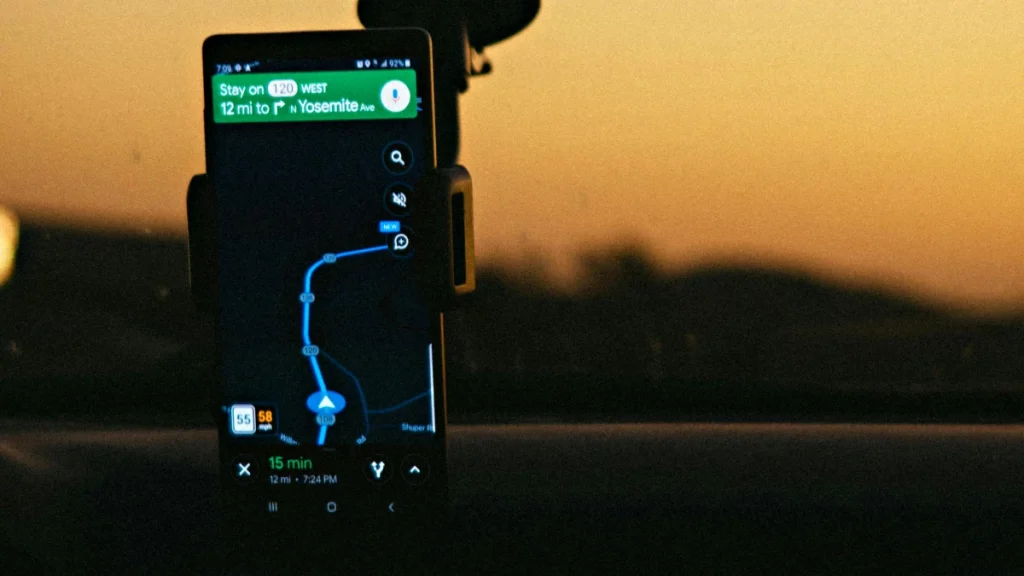
Как выбрать альтернативные маршруты на Картах Google
Карты Google используют обширную базу данных дорог, информацию о дорожном движении в реальном времени от миллионов водителей и даже исторические данные о дорожном движении, чтобы найти для вас лучший маршрут. Обычно по умолчанию выбирается самый быстрый вариант, но вы также можете выбрать альтернативный маршрут. Вот как:
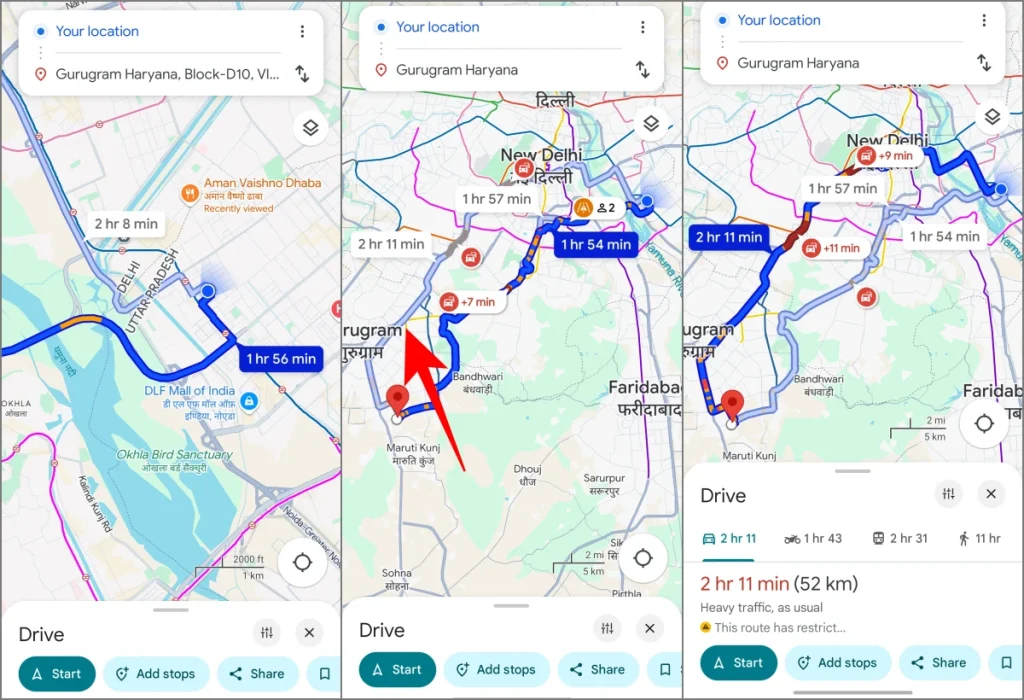
- Откройте Карты Google и найдите пункт назначения.
- Выбрав пункт назначения, нажмите Маршруты внизу.
- Вы увидите несколько маршрутов с расчетным временем в пути. Маршрут синий используется по умолчанию, но вы можете нажать на любой из серых маршрутов, чтобы выбрать другой.
- Иногда при уменьшении масштаба карты можно увидеть альтернативные маршруты, которые не были видны при более близком масштабировании.
Почему Карты Google показывают не все маршруты?
Иногда на Картах Google могут не отображаться альтернативные маршруты, о существовании которых вы знаете или которыми вы пользовались ранее. Это может быть связано с тем, что он определяет, что маршрут значительно длиннее или медленнее, даже если вы использовали его раньше. Если на предпочитаемом вами альтернативном маршруте возникла сильная пробка или произошел инцидент, он также может быть временно скрыт.
Вот в чем дело: ваши настройки в Картах Google также могут влиять на отображаемые маршруты. Например, если у вас включена функция «Избегать платных дорог» или «Избегать автомагистралей», Карты Google будут отдавать приоритет маршрутам, которые соответствуют этим критериям, и могут скрыть альтернативы, которые не соответствуют этим критериям.
Как сделать так, чтобы на Картах Google отображались другие маршруты
Есть два способа заставить Карты Google отображать все альтернативные маршруты к пункту назначения. Сначала удалите все настройки относительно типа маршрута, который вы предпочитаете. Если это не сработает, вы можете добавить остановку в середине предпочтительного маршрута, чтобы заставить Карты Google перемещаться по нужному местоположению. Подробно проверьте оба метода ниже.
Метод 1: отключить параметры маршрута
Возможно, Карты показывают вам маршруты с учетом максимальной экономии топлива или обхода платных дорог, поэтому убедитесь, что у вас нет таких настроек, выполнив действия, описанные ниже.
- Откройте приложение Google Карты.
- Нажмите изображение профиля в правом верхнем углу и выберите Настройки.
- Прокрутите вниз и нажмите Навигация.
- Прокрутите вниз до пункта Параметры маршрута.
- Здесь отключите Избегать платных дорог, Избегать автомагистралей, Избегать паромов и, что самое важное, Предпочитать топливо. эффективные маршруты.
Вы также можете получить доступ к этим параметрам, перейдя в «Настройки Google Map» >«Навигация» >«Параметры маршрута».
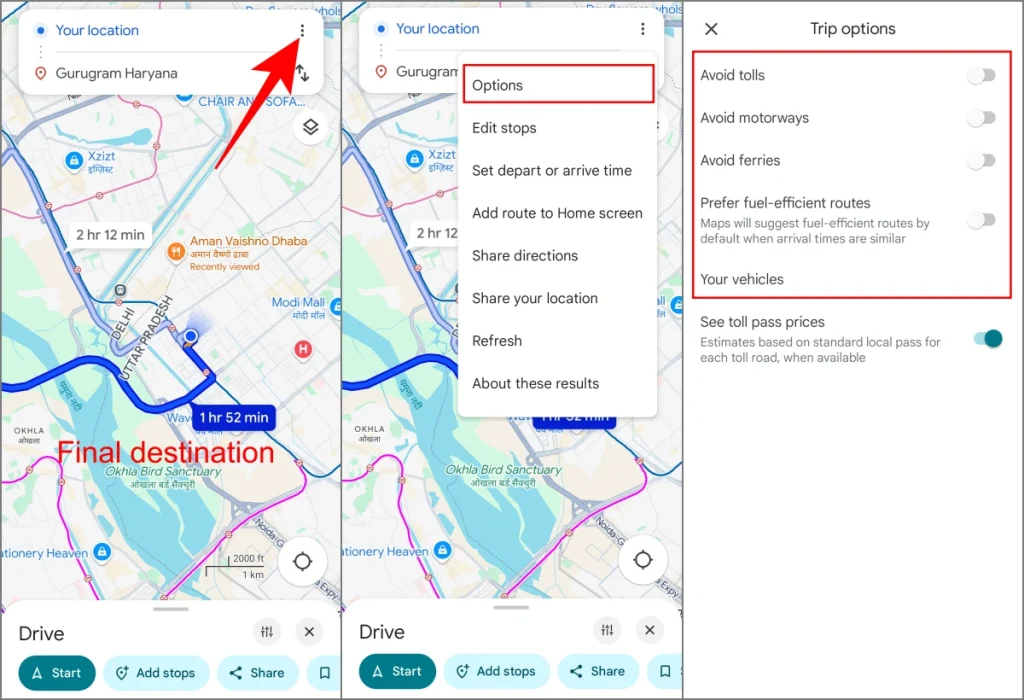
Вот более подробное объяснение того, что делает каждая из этих опций:
- Избегать платных дорог. Этот параметр позволяет избежать маршрутов, требующих оплаты дорожных сборов. Это может сэкономить вам деньги, но может привести к увеличению или замедлению маршрутов.
- Избегать автомагистралей. При выборе этого параметра избегаются автомагистрали и автострады, что часто приводит к маршрутам, проходящим через города, которые могут быть медленнее из-за светофоров и более низких ограничений скорости.
- Избегать паромов. Этот параметр исключает маршруты, предполагающие переправу на пароме.
- Предпочитать экономичные маршруты. Этот параметр отдает предпочтение маршрутам, которые, по оценкам, потребляют наименьшее количество топлива. Хотя это полезно для вашего кошелька и окружающей среды, это не всегда самый быстрый вариант.
Отключая эти настройки, вы даете Google Maps указание учитывать все возможные маршруты, независимо от платных дорог, автомагистралей, паромов или эффективности использования топлива. Это может помочь вам обнаружить альтернативные маршруты, которые ранее были скрыты.
Метод 2. Заставьте Google Maps следовать по определенному маршруту
Если Карты по-прежнему не показывают достаточно альтернативных маршрутов или маршрута, по которому вы хотели бы пройти, вы можете заставить его пройти по нему с помощью планирование нескольких остановок на вашем маршруте . Вот как это работает:
1. Откройте Карты Google и коснитесь поля поиска. Вместо того чтобы напрямую искать конечный пункт назначения, найдите место, расположенное на предпочитаемом вами маршруте. Это может быть достопримечательность, предприятие или даже конкретный перекресток.
2. Нажмите Маршрут, чтобы установить промежуточный адрес в качестве пункта назначения.
3. После этого нажмите три точки в правом верхнем углу и выберите Изменить остановки.
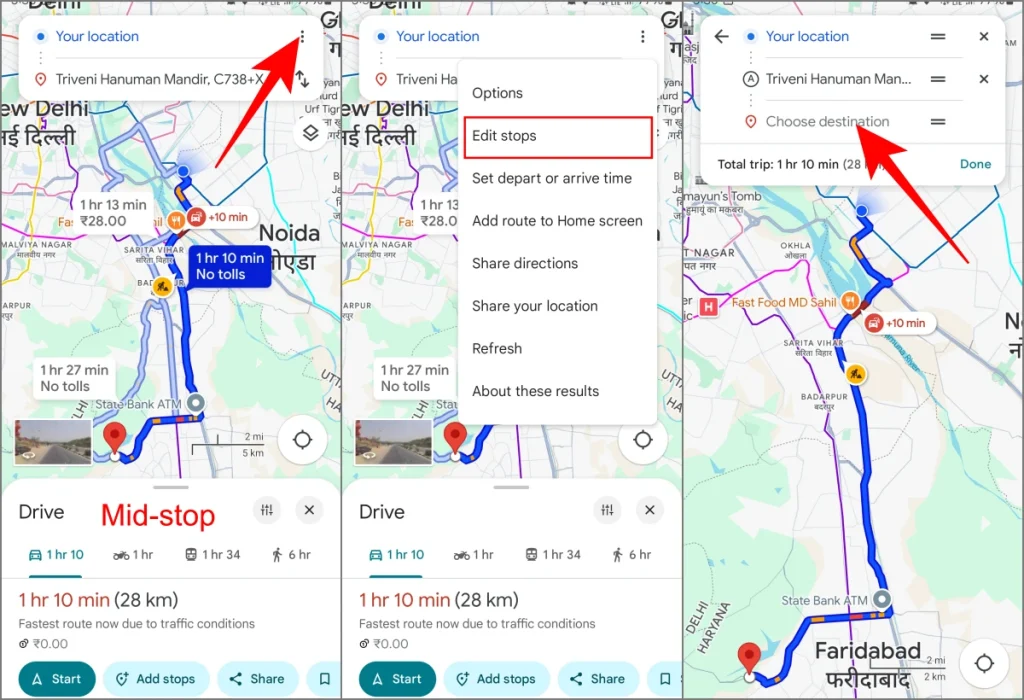
4. Нажмите Выбрать пункт назначения и добавьте фактический конечный пункт назначения в качестве остановки.
5. Нажмите Готово и начните навигацию.
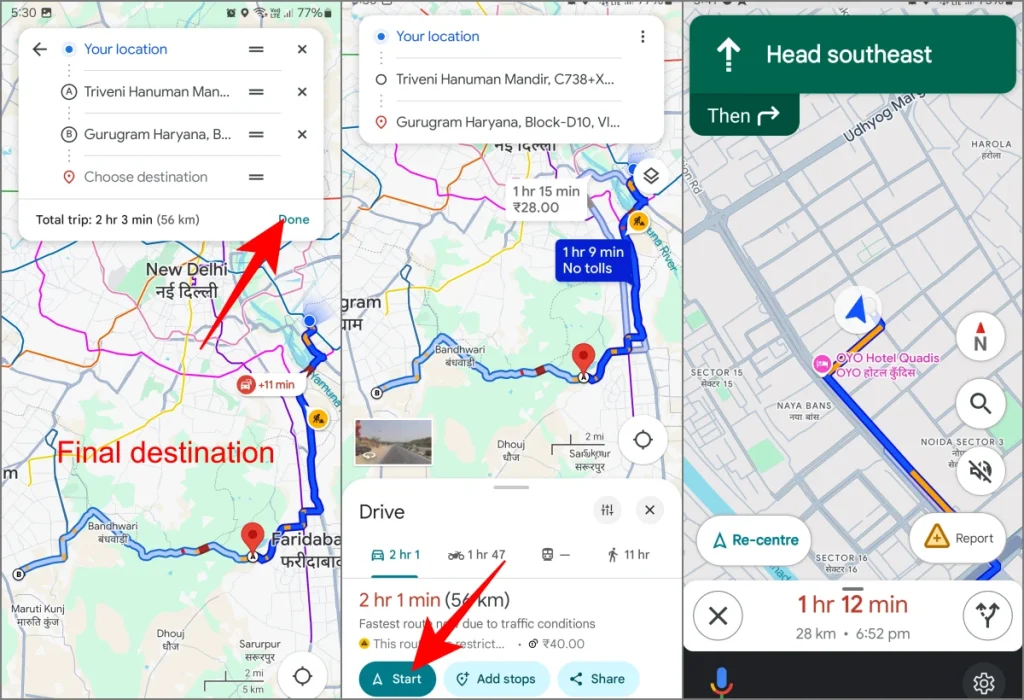
Если выбранный вами маршрут несколько раз отклоняется от маршрутов, показанных на Картах Google, возможно, вам придется повторить этот процесс, добавив несколько остановок по пути, чтобы «направить» Карты Google к желаемому пути.
Во время навигации Карты Google приостанавливают навигацию на первой остановке. Просто возобновите навигацию к конечному пункту отсюда.
Можно ли запретить картам автоматически направлять вас на более быстрый маршрут?
Часто, даже когда вы выбираете альтернативный маршрут, Карты Google часто предупреждают вас, что найден более быстрый маршрут, и автоматически переключаются на него, если вы не нажмете Нет, спасибо. А если вы пропустите нажатие кнопки, система автоматически перенаправит вас на лучшую, по вашему мнению, дорогу. Вернемся к исходной точке.
К сожалению, это большая боль для штурманов, особенно мотоциклистов. Обратите внимание на этот комментарий в сообществе Google от байкера, который упоминает, что ему нужно остановиться, снять перчатку и снова выйти на маршрут (часто с ужасной сотовой связью, поэтому загрузка занимает много времени, если вообще загружается), и через десять минут вернуться в путь с разочарованным выражением лица, испортив поездку.
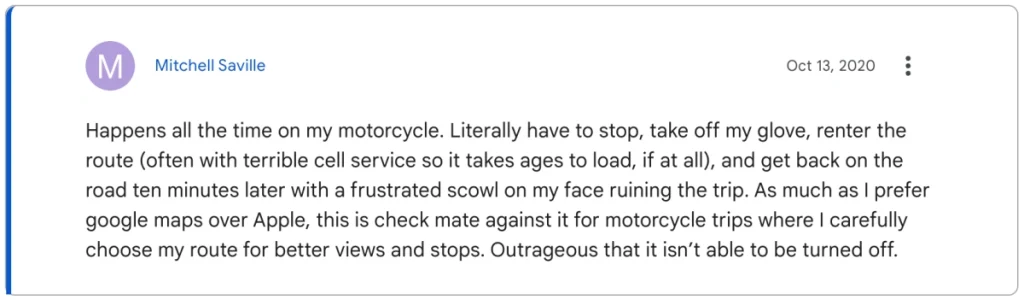
Аналогично, другой пользователь прокомментировал не может безопасно нажать кнопку «нет» во время вождения и автоматически перенаправляется. Они упоминают, что заблудились, оказались на дорогах плохого качества или на дорогах, которых хотели избежать, и время в пути увеличивается.
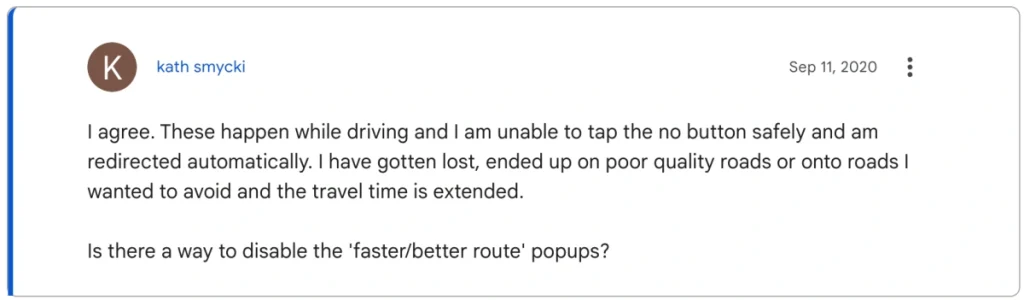
Невероятно неприятно, когда Карты Google игнорируют выбранный вами маршрут и вынуждают вас выбрать другой путь, особенно если это влияет на вашу безопасность или удовольствие от поездки. Несмотря на многочисленные жалобы, компания Google пока не решила эту проблему.